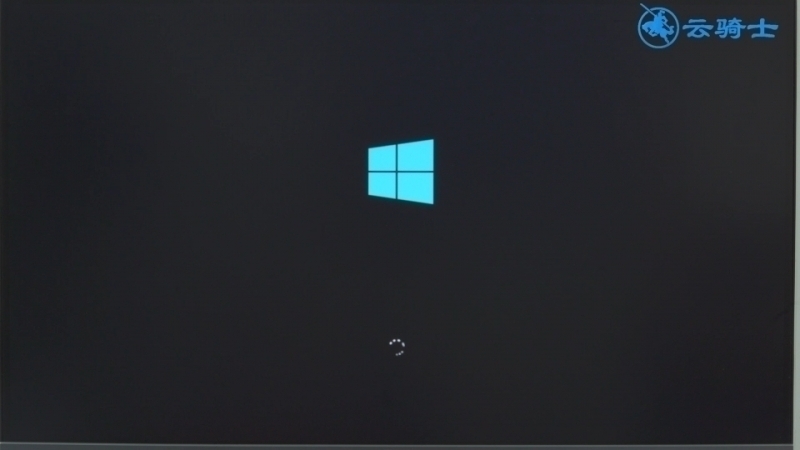本期来给大家介绍小马一键重装的具体步骤参考。
以重装win10 64位为例,电脑一键重装系统工具有不少,例如云骑士装机大师、大白菜、黑鲨等,在这里以云骑士装机大师来演示。
1、首先在电脑上安装好云骑士装机大师并打开进入页面
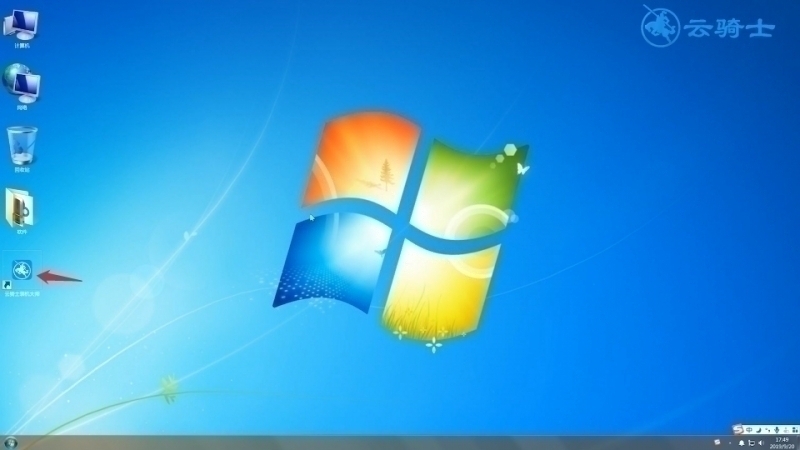
2、在一键装机界面点击系统重装
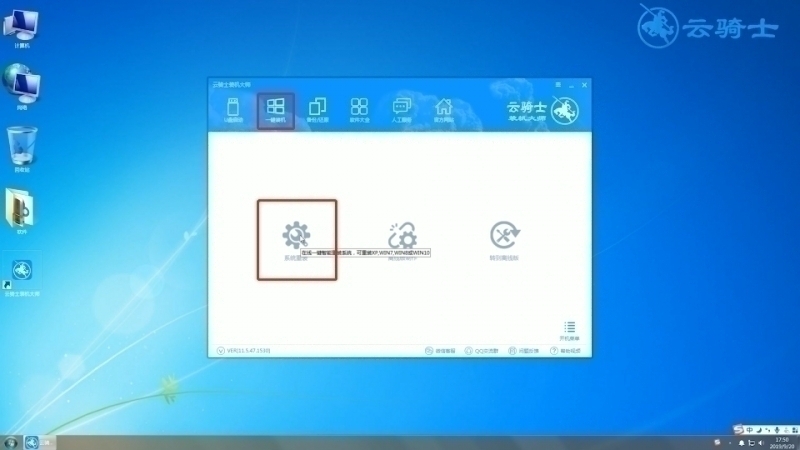
3、云骑士会先检测本地环境是否符合装机条件,完成后,点击下一步
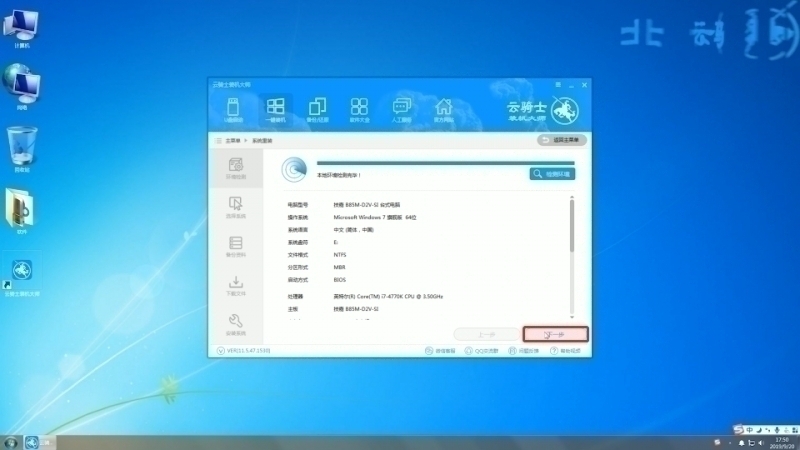
4、在微软官方原版内,建议选择win10 64位专业版,点击安装此系统

5、进入备份界面,有需要可以进行备份,然后下一步
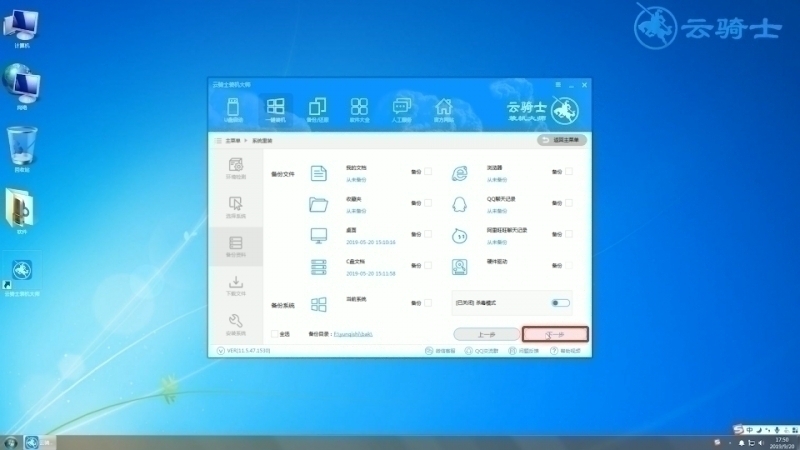
6、弹出提示框,点击安装系统,系统会自动下载系统和备份资料
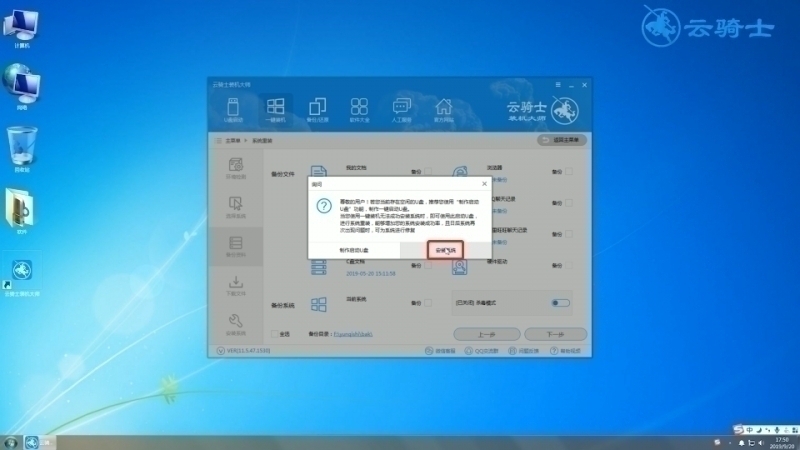
7、完成后,会自动进行第一阶段的安装
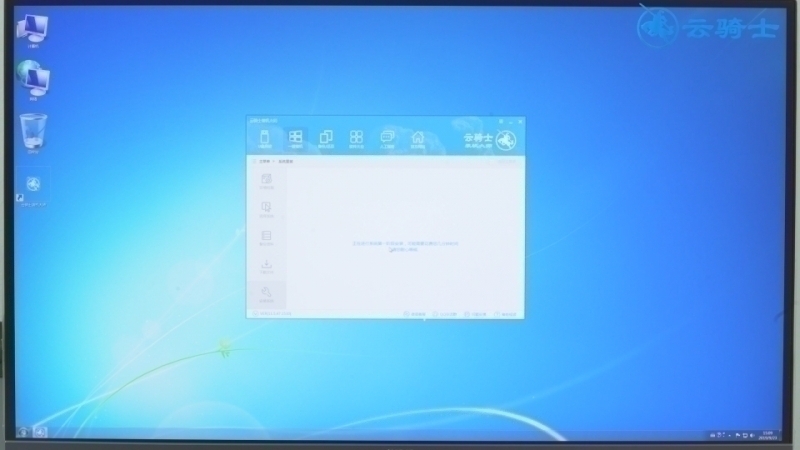
8、待安装完成后,会自动重启电脑,进入云骑士装机大师PE系统安装模式
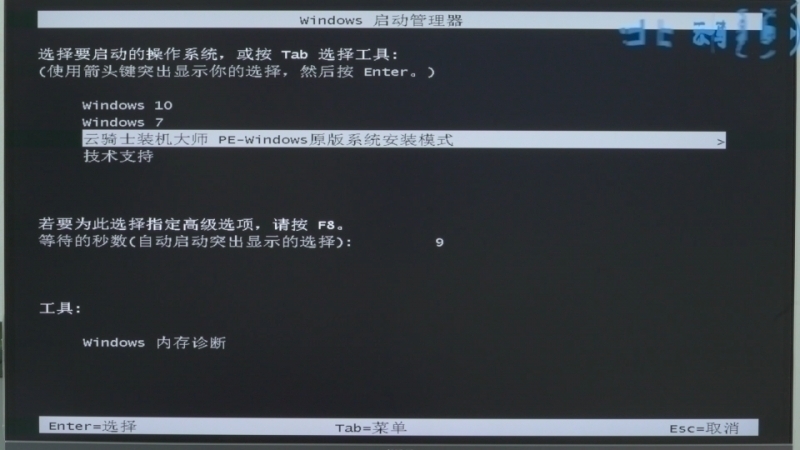
9、稍等一会,进入PE系统安装界面,然后系统会自动识别系统盘进行安装,安装成功后系统会自动重启
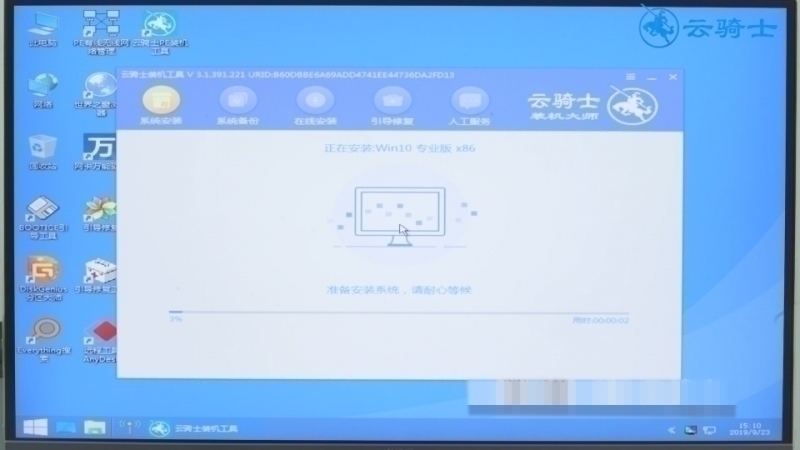
10、稍等一会,系统会自动选择操作系统进一系列的安装和优化

11、待安装完成后,系统会自动重启,稍等一会系统就安装完成了